對於K2這個強大的joomla元件,如何使用戶能在前台使用K2編輯項目,在網路上的中文說明太少且僅以文字做說明,不易理解,小弟花了很多時間摸索總算找出方法,在此以圖文說明的方式,一步一步說明,希望能有助於有心想用此元件者,能很快的進入狀況,不用再像小弟花這麼多時間了。
進到後台
登入後選擇「擴充套件」
選擇「安裝/移除」
安裝K2
安裝完選擇「元件」裏的「K2」
點選右上角的「引入Joomla! 內容 」,可以引入你joomla原來已發布的所以文章。
先看一下原來K2安裝完你內定的使用者群組只有兩個Registered與Site Owner
再將滑鼠點選「使用者」
將滑鼠點選「引入Joomla! 使用者 」,可將你原來安裝K2之前已註冊建立之所有joomla網站內的使用者引入為K2的使用者。
引入之後,可以看到同樣是「使用者」欄已多了一個「Super Administrator (Imported from Joomla!)」內容。
而回到「使用者群組」更看到增加了一堆從joomla引入的群組。
接著正式設定哪些人可以在前台使用K2編輯。
先點選右上角的「參數」
跳出一個新的選擇框,下拉到「前端編輯」,選擇你要給前台用戶的使用哪些編輯器外掛功能。
再往下拉到「進階設定」可以看到是否使用「啟動K2 使用者資料」及「選擇一個K2 使用者群組」的選擇。
可以讓你選擇要哪個群組的使用者可以使用K2前台編輯(可以看到你前面引入的群組)。
回到「使用者群組」點選設定各群組的前台編輯權限,以「Super Administrator (Imported from Joomla!)」為例。
將前三個選項點為「是」
再進到「模組管理」
找到將K2 Login發佈,關閉Login form,以使K2的登入模塊取代掉joomla內帶的登入塻塊(目的是使前台能出現k2的「編輯項目」選項)
回到前台登入的位置會發現登入模塊已改為K2 Login。
輸入「Super Administrator (Imported from Joomla!)」群組成員的帳號密碼登入後會看到「增新項目」的選項。
點進去之後跳出可使用K2編輯項目的畫面,到此已完成前台使用K2發布項目的設定了。
接著我們來比較若沒有做對相關的「參數」,與「使用者群組」的正確設定,在前台所看到的現象為何?
回到「參數」的設定裏
我們在「參數」裏的使用者群組不變。
而更改「Super Administrator (Imported from Joomla!)」的權限
改為如下圖的權限
再到前台登入,這時可看到「增新項目」的選項已不見!
若我們恢復「Super Administrator (Imported from Joomla!)」原來的可前台編輯權限,而僅將「參數」的「進階設定 」的「選擇一個K2 使用者群組」裏改選擇為「Registered (Imported from Joomla!)」結果會怎樣?
首先點選到「參數」的「進階設定 」的「選擇一個K2 使用者群組」裏改選擇為「Registered (Imported from Joomla!)」
再將「Super Administrator (Imported from Joomla!)」編輯權限,前三個選項點為「是」
再到前台以超級管理者的帳號登入,結果看到「增新項目」的選項又有了。
最後這個現象說明:若我們「參數」的「進階設定 」的「選擇一個K2 使用者群組」裏改選擇了位階較低的使用者群組,則較高階的使用者群組當然也能夠使用,但前提是該高階使用者群組必須有使用K2的權限。
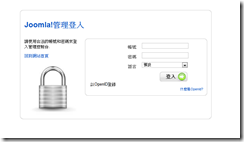


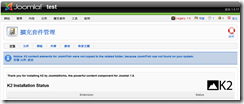



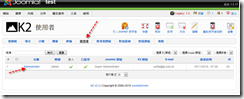
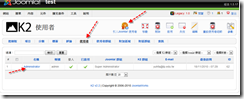


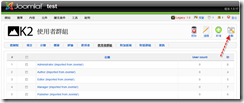
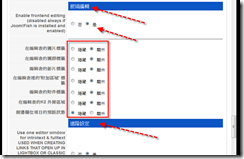
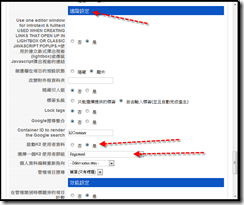
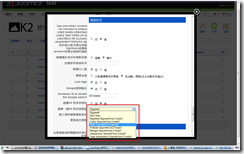
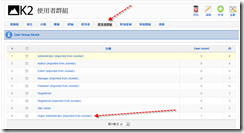

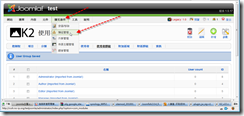

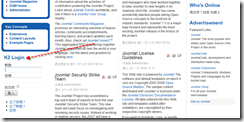





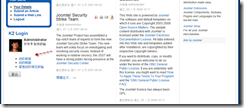
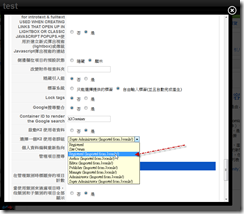

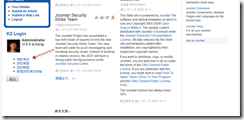
1 則留言:
感謝發哥實用的教學,受用良多。
張貼留言